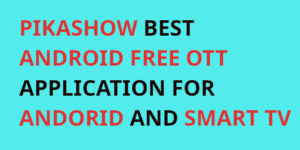हम सभी अपने android device पर बहुत सारी files रखते हैं, जैसे कि photo, video, songs, documents और बहुत कुछ। अक्सर हमें इन files को दूसरे device पर share करने की जरूरत होती है। वैसे तो small size files को आप आसानी से online social media application के द्वारा शेयर कर सकते हैं लेकिन जब बात large file size की आती है तो तब हमे offline file sharing app की बहुत जरुरत पड़ती हैं। ताकि हम बिना इंटरनेट डाटा खत्म करे फाइल को दुसरो को दे पाए।
इन्ही जरूरतों को ध्यान में रख कर इस पोस्ट में आपके लिए बेहतरीन android files sharing apps के बारे में बात करेंगे जो offline file sharing को आसान बना देते हैं। इस पोस्ट में आपको best android file sharing apps लिस्ट बताई गयी हैं।
5 Best ANDROID FILE SHARING APPS | सबसे अच्छे फाइल शेयर करने वाले एप्प
android file share करने वाले एप्लीकेशन गूगल प्ले स्टोर पर बहुत से है जिनके द्वारा आप mobile file share कर सकते हैं। लेकिन इस पोस्ट में हमने सबसे अच्छे file sharing app को रखा है ताकि आपको कोई भी दिक्कत न हो।
Best android file sharing app list –
- NEARBY SHARE (Files By Google)
- SHAREit – Transfer Files, Share Files
- SHAREME – File Sharing
- Zapya – File Transfer, Share
- XENDER – Share Music, Files Transfer
- FILE SHARING – INSHARE
#1. NEARBY SHARE (Files By Google)
Nearby Share, गूगल द्वारा बनाया गया एक एप्लीकेशन है। जिसके द्वारा आप आसानी से large files को दूसरे device में share कर सकते हैं। nearby share को use करने के लिए आपका android version 6.0 या उससे ऊपर होना चाहिए ताकि आप nearby share को इनस्टॉल कर सके।

वैसे nearby share अब हर android device में पहले से ही default app के रूप में install आता है तो अब आपको nearby share का उपयोग करने के लिए कोई भी android app install करने की जरूरत नहीं हैं।
Read More
- Top 10 Best Free Antivirus Software For Computer PC
- Best Chrome Extension List | गूगल क्रोम एक्सटेंशन
- 127.0.0.1 localhost क्या होता है कंप्यूटर में लोकल होस्ट को कैसे इनस्टॉल करे
- इमेज साइज को काम कैसे करे ? reduce image size in KB
यदि आप Files by Google app उपयोग कर रहे है तो बता दे की Files by Google app भी nearby share ही है यदि आप एक अच्छा user interface और full control चाहते है तो आप Files by Google एंड्राइड एप्प का उपयोग कर सकते हैं। आप चाहे तो Files by Google uninstall भी कर सकते हैं उसके बाद भी आप अपने फ़ोन सेटिंग्स से nearby share को files, send और receive करने के लिए उपयोग कर सकते है।
How to Use Nearby Share –
- सबसे पहले आप अपने android phone settings में जाये और nearby share search करे आपको nearby share की settings मिल जाएगी।
- nearby share की settings में आपको nearby share को enable और disable करने का option दिया होगा। यदि यह disable है तो आप इसे enable कर ले।
- और device visibility को भी enable कर ले। ऐसा करने से अब आपके आस पास के जो भी लोग nearby share उपयोग करेंगे उन्हें आपका device भी visible होगा।
- अब आप किसी भी other nearby share डिवाइस से files receive कर सकते हैं।
- अब, यदि आप फाइल सेंड करना चाहते है तो आपको अपनी gallery या file manager से उस file को select करना होगा जिसे आप सेंड करना चाहते हैं, और share button पर क्लिक करना होगा।
- अब आपको बहुत से file sharing के option मिल जायेंगे। जिनमे से आपको nearby share पर क्लिक कर देना है।
- अब nearby share में आपको nearby में जितने भी nearby share user है जो सभी show होने लग जायेंगे। आप जिसे file send करना चाहते है उस पर tap कर ले।
- अब file share होना शुरू हो जाएगी।
#2. SHAREit – Transfer Files, Share Files
SHAREit एक बहुत ही पॉपुलर file sharing app हैं जिसके द्वारा आप आसानी से other device में file share कर सकते है। SHAREit का उपयोग करने के लिए file share करने वाले device और file receive करने वाले device में shareit app install होना बहुत जरुरी हैं। ताकि आप shareit app के द्वारा आसानी से file share कर सके।

SHAREit, wifi के द्वारा file को share करता है जो की Bluetooth file share से 200 गुना ज्यादा fast होता है। साथ ही shareit में आपको qr code of shareit भी मिलता है जिसके द्वारा आसानी से devices को connect किया जाता है ताकि आप फाइल शेयर कर सके।
qr code of shareit में आपको स्कैन करने का option दिया जाता है ताकि receiver और sender आपस में जल्दी से qr code of shareit के द्वारा connect हो जाये।
SHREit, android device के साथ-साथ अन्य paltforms के लिए भी उपलब्ध है जैसे कि ios, windows, mac
SHARE IT में विभिन्न प्रकार की files जैसे कि photo, video, songs, documents फाइल्स शेयर कर सकते हैं। इसका उपयोग करना भी बहुत सरल है। नीचे बताए गए steps आपको SHAREit का उपयोग करने में मदद करेंगे।
How to Download Shareit Android App and how to share Files –
- सबसे पहले, आपको SHAREit app को अपने android device में install करना होगा। आप Google PlayStore से app को download और install कर सकते हैं।
- application को खोलें और “Send” विकल्प को चुनें।
- अब, आपको send करने वाली file को select करना होगा। इसके लिए, आप अपने phone gallery, video player या file manager का उपयोग कर सकते हैं।
- file select करने के बाद, SHAREit आपके आसपास के user की खोज करेगा। यदि आपका user आपके पास है, तो आप उनके phone को search कर सकते हैं और उन्हें message भेजकर file send करने के लिए invite कर सकते हैं। आप files को बहुत ही तेजी से और बिना किसी INTERNET CONNECTION के send कर सकते हैं।
- जब आप file send करने के लिए अपने receiver को invite करते हैं, वह receiver SHAREit app में संदेश प्राप्त करेगा। वह receiver आपके file download की अनुमति देने के लिए आपकी demand को accept करेगा।
- एक बार जब file completely send हो जाएँ, तो आपको SUCCESSFULLY SEND हुई files की list दिखाई देगी।
इसके अतिरिक्त, SHAREit में एक file cleaner और file manager भी होता है जो आपको अपनी files archived करने और archived files को automatically clean करने में मदद करता है। इससे आपके device पर अधिक space और ram consumption की space clear हो जाती हैं।
#3. SHAREME – File Sharing
ShareMe, Xiaomi द्वारा बनाया गया file sharing application हैं जो आपको android device के बीच files share करने का option देता हैं। Shareme में xiaomi, mi, poco के सभी smartphone में पहले से ही install आता है।

ShareMe में आपको 50 Mbps की फाइल ट्रांसफर स्पीड मिलती हैं जो की ब्लूटूथ से 200 गुना ज्यादा है। ShareMe से फाइल शेयर करने के लिए आपको Internet की आवश्यकता नहीं होती है। यह एक अच्छा Files Sharing application है जो Users को आसानी से Files Send और Receive करने की Features Provide करता है।
How To Download & install Shareme App, How to Use Shareme –
- पहले आपको Google Play Store से ShareMe app को अपने android device में install करना होगा।
- app को खोलें और “Send” विकल्प को चुनें।
- आपको अपनी FILES का SELECT करना होगा, जिसे आप send करना चाहते हैं। आप gallery, Document या FILE MANAGER का USE कर सकते हैं।
- एक बार file select करने के बाद, ShareMe आपके आसपास के users की खोज करेगा। यदि आपके आसपास किसी अन्य ShareMe user हैं, तो आप उन्हें संदेश भेजकर फ़ाइलें साझा करने के लिए आमंत्रित कर सकते हैं।
- साझा करने के लिए user को आमंत्रित करता हैं, उन्हें आपका invitation प्राप्त होगा। user आपके invitation को accept करने के बाद, वह आपकी file download करने के लिए अनुमति देने के लिए आपके साथ संदेश में जुड़ सकते हैं।
Read More
- 5 BEST ANDROID FILE SHARING APPS
- Kinemaster Best Video Editing App ? Kinemaster का उपयोग kaise kre?
- Paisa Kamane Wala Game। पैसे कमाने वाले गेम
- Thoptv Apk Download for Watch Live TV & Web Series
shareMe android device पर secure और fast तरीके से files share करने की सुविधा प्रदान करता है। इसके साथ ही ShareMe में आपको file manager की भी सुविधा प्रदान करता है, जिससे आप अपनी Files को manage कर सकते हैं।
#4. zapya – File Transfer, Share
Zapya भी एक file transfer app है जिसके द्वारा आप files जैसे – video, audio, photo, documents आदि को आसानी से transfer / share कर सकते हैं। Zapya, Android, iOS, MAC, Windows Phone और Desktop आदि सभी प्लेटफॉर्म के लिए उपलब्ध हैं।
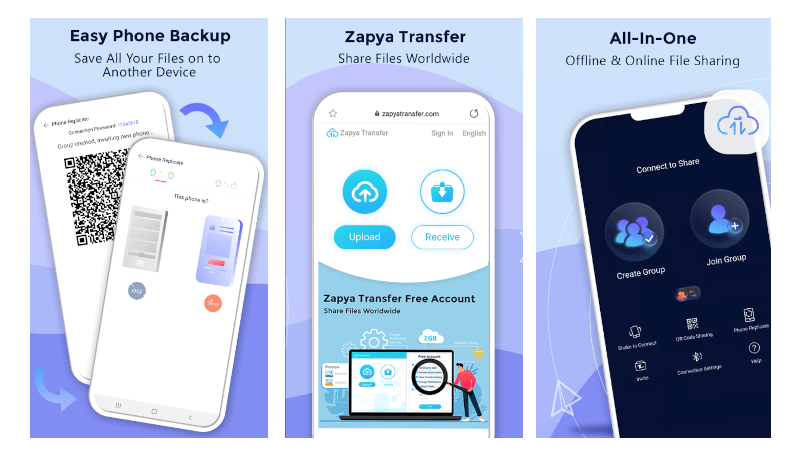
Zapya file transfer app का उपयोग करना बहुत ही आसान है। zapya में आपको bulk file sharing option भी दिया गया हैं आप एक साथ बहुत सी फाइल्स को सेलेक्ट कर share / transfer कर सकते हैं।
Zapya File Sharing app को उपयोग करने के steps नीचे दिए गए है –
How To Download & install zapya App, How to Use zapyaApp –
- सबसे पहले Appstore से zapyaApp download करें, आप अपने device के operating system के अनुसार, app store पर जाएं और वहाँ से “Zapya” search करे। zapya को search करने के बाद, उसे download और install करें।
- Zapya के installation पूरी होने के बाद, zapya app को open करे।
- app को open करने के बाद, आपको सामने zapya का home page ओपन हो जायेगा। आप आप यहाँ से share button पर जाये। जैसे ही आप उसे क्लिक करेंगे। तो connect to share पेज ओपन हो जायेगा। यहाँ आपको SEND और RECEIVE का option मिलेगा।
- connect to share पेज में आपको user से connect करने के बहुत से अन्य option मिलेंगे जैसे – shake to connect, qr code sharing, phone replicate आदि।
- यदि आपको किसी को files share करनी है तो आप send option पर जाये इस पर आपको files select करने को आएगा। आप यहाँ से उस files को select कर ले जिसे आप send करना चाहते हैं।
- जब आप file सेलेक्ट कर लेंगे तो आपको नीचे send button दिखाई देगा। आप send पर क्लिक करे। अब जो भी यूजर zapya app का उपयोग कर रहा होगा आपके आस पास वो आपको यहाँ पर शो हो जायेगा साथ ही आपको इसमें qr code scanner का भी option दिया गया है आप उसकी मदद से भी फाइल्स को शेयर कर सकते हैं।
- Zapya App में फ़ाइल चैट (File Chat) भी होती है, जिसके माध्यम से आप connected User के साथ चैट भी कर सकते हैं।
Zapya app आपको Files आसानी से share करने की सुविधा देता है, और इसे उपयोग करना भी बहुत ही आसान है। इसका उपयोग करके आप अपने दोस्तों और परिवार के साथ files share कर सकते हैं बिना किसी problem के।
#5. FILE SHARING – INSHARE
InShare – File Sharing App एक fast speed वाला file transfer app है जो आपको apk, video, photo, music, games, contact, pdf or other files को share / transfer करने में मदत करता हैं। InShare – File Sharing App फाइल्स को send व receive करने के लिए wifi (wireless fidility) Technology का उपयोग करता है। जिस कारण files को 40 mbps की स्पीड के साथ send, receive कर सकते हैं।

inshare app बहुत से plateform के लिए उपलब्ध है जैसे – apple (ios), Android आदि।
Read More
- इमेज साइज को काम कैसे करे ? reduce image size in KB
- pikashow download या pikashow app download
- Netflix Amazon Hotstar सभी OTT App की वेब सीरीज देखे फ्री में
- कीबोर्ड क्या हैं कीबोर्ड की सम्पूर्ण जानकारी
How To Download & install InShare App, How to Use InShare App –
- सबसे पहले आप अपने APP STORE से InShare App Download और install करें।
- जब InShare App पूरी तरह install हो जाये तो आप उसे open कर ले।
- जब InShare ओपन हो जायेगा तो आपको InShare का होम पेज दिखाई देगा जिसमे आपको send और receive का ऑप्शन दिखाई देगा। आप इन option के द्वारा files / data send व receive कर सकते है।
- यदि आप किसी को files / date send करना चाहते है तो आपको send button पर क्लिक करना होगा।
- अब आपके सामने आपके smartphone के सभी data – files, video, audio, app, music, contact आदि दिखाई देंगे।
- आप जो भी data transfer करना चाहते है उन्हें सेलेक्ट कर ले। और send button पर क्लिक कर ले।
- अब आपके स्मार्टफोन में qr code scanner ओपन हो जायेगा। इस qr code for scanner के द्वारा आप आसानी से उस यूजर से connect हो जाओगे जिसे आप data transfer करना चाहते है।
- ऐसा करके आप आसानी से data / files transfer कर सकते हैं।
InShare app एक secure connection create करता है जिस कारण आपका data बहुत सुरक्षित रहता है। साथ ही InShare की data transfer speed 40 mbps है जो की बहुत अच्छी है। InShare न केवल android बल्कि ios, mac, jio, windows आदि सभी प्लेटफार्म पर work करता है और cross platform पर आसानी से files transfer कर सकते हैं।
Conclusion
ऊपर बताये गए पोस्ट के द्वारा आप समझ गए होंगे की सबसे अच्छे android file sharing app कौंन से हैं साथ ही यदि यह पोस्ट आपको पसंद आता है तो आप इस पोस्ट को अपने दोस्तों के साथ शेयर करे।
“धन्यवाद्”